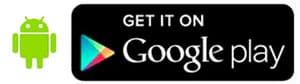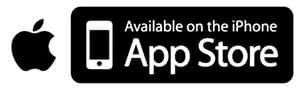Оглавление
ЮУрГУ – ведущий государственный ВУЗ, имеющий широкое разнообразие профилей обучения. Он был основан в 1943 году, и сегодня занимает ведущее место в рейтинге высших учебных учреждений города Челябинска, а также 30 место по всей территории РФ. Здесь обучение проводится по многим востребованным профессиям.
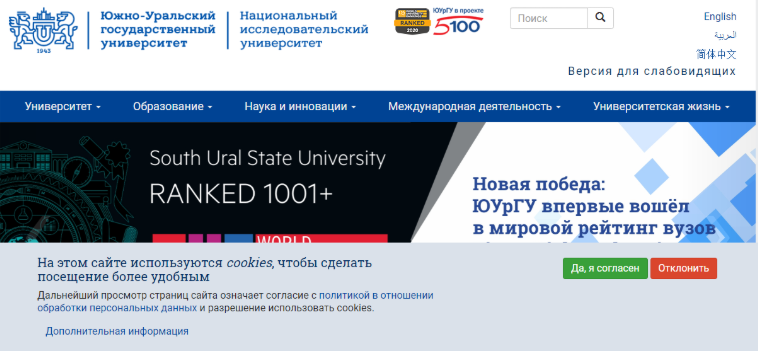
Выпускники имеют возможность получить дипломы государственного образца по психологии, физике, астрономии, юриспруденции, экономике, литературоведению и так далее. Весь список специальностей, а также документы, необходимые для поступления, всегда можно найти на официальном сайте ЮУрГУ. Для сотрудников, студентов и абитуриентов разработаны персональные личные кабинеты.
Регистрация личного кабинета multi-pas
Процедура регистрация и авторизации в личном кабинете осуществляется с помощью уникальных логина и пароля. Выдать их могут в центре управления информации. Здесь же можно восстановить забытый либо утерянный пароль. При себе нужно иметь документ, удостоверяющий личность.
По завершению, пользователь может произвести вход в личный кабинет и настроить его (изменить пароль, заполнить анкету и т.д.). Студенты могут подключаться к бесплатной сети Wi-Fi, действующей на территории ВУЗа и удаленно скачивать, просматривать электронную библиотеку университета.
ЛК абитуриента является временным, потому, когда вы поступите в ЮУрГУ, вам потребуется получить новые данные для авторизации.
При возникновении проблем с входом в личный кабинет, нужно направить соответствующее обращение на почту [email protected], указав:
- Логин, ФИО, группу и факультет, на котором обучаетесь или поступаете.
- Скриншот ошибки, которую выдает сайт при попытке авторизации.
- Подробное описание действий, которые приводят к ошибке.

Операторы технической поддержки рассматривают каждое обращение.
Вход в личный кабинет пользователя
ЮУрГУ разработал специальную онлайн-платформу для абитуриентов. Для входа в ЛК выполните следующее:
- Перейдите по ссылке https://univeris.susu.ru/abit/Account/Login?ReturnUrl=%2fabit.
- Введите имя пользователя и пароль.
- Нажмите «Вход».
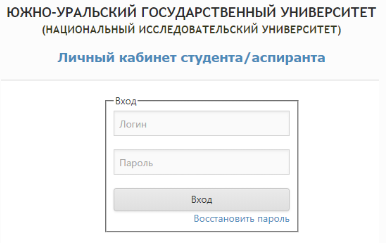
На заметку:
Абитуриенты прошлых годов учтите, что для входа в ЛК необходимо использовать новые авторизационные данные.
Источник: https://compfaq.ru/kabinet/yuurgu
Личный кабинет сотрудника ЮУрГУ
Для сотрудников ЮУрГУ существует свой отдельный персональный раздел для удаленного управления своим профилем на сайте. Чтобы войти в сервис ЛК сотрудника достаточно ввести в браузере этот адрес https://univeris.susu.ru/office/Main.aspx или перейти на данную вкладку с домашней страницы. Для просмотра содержимого требуется установка дополнительно ПО от Microsoft, скачать которое можно по предлагаемой ссылке.
По вопросам входа в Личный кабинет (студента, абитуриента, сотрудника и пр.) вы можете обратиться в службу тех. поддержки отправив сообщение на электронную почту [email protected].
- Официальный сайт (ЮУрГУ) ИАС Универис: www.univeris.susu.ru
- Вход в Личный кабинет студента ЮУрГУ: https://univeris.susu.ru/student
- Вход в Личный кабинет абитуриента ЮУрГУ: https://univeris.susu.ru/abit
- Вход в Личный кабинет сотрудника ЮУрГУ: https://univeris.susu.ru/office
Обзор функционала личного кабинета «ЭЛЕКТРОННЫЙ ЮУРГУ»
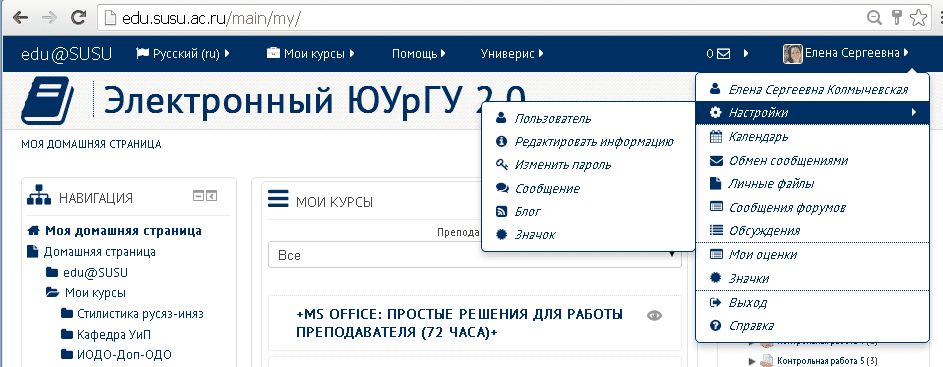
В выпадающем меню под вашим именем и отчеством располагается ваш личный кабинет:
- ФИО – щелкнув на ваши ФИО, вы переходите в окно с подробной информацией о вас (место работы – у сотрудников, номер учебной группы – у студентов), о том на какие курсы вы записаны, переход к вашим записям в блоге, заметкам, сообщениям в форумах, в которых вы приняли участие. Здесь же вы можете получить отчеты о ваших действиях на учебном портале.
- Настройки – здесь вы можете отредактировать свой профиль пользователя, изменить текущий пароль, настроить способы уведомления о входящих сообщениях, настроить параметры блога, настроить параметр конфиденциальности отображения полученных значков на странице вашего профиля.
- Календарь – создание событий, напоминаний в вашем календаре на учебном портале.
- Обмен сообщениями – просмотр, поиск отправленных и полученных сообщений, а также их создание и отправка в рамках портала.
- Личные файлы – сюда вы можете загрузить файлы для последующей более быстрой загрузки их, например, при сдаче контрольных заданий.
- Сообщения форумов – все сообщения, которые вы опубликовывали в форумах на учебном портале.
- Обсуждения – все обсуждения, которые вы начали в форумах портала.
- Мои оценки – итоговые оценки за курсы, на которых вы учитесь и переходы к журналом оценок этих курсов (если вы сотрудник – то переходы на журналы оценок из списка курсов, на которых вы преподаете).
- Значки – все значки, полученные на этом веб-сайте, за завершение курсов, элементов курсов и выполнение других требований. Вы можете управлять значками в своем профиле, сделав их публичными или личными. Вы можете скачать все свои значки или каждый из них по отдельности и сохранить на своем компьютере. Скачанные значки могут быть добавлены в Вашу коллекцию наград во внешней службе.
- Выход – выход из учетной записи на учебном портале.
- Справка – контакты, куда можно обратиться при возникновении вопросов по работе на портале.
Мобильное приложение
Если пользователь желает посещать личный кабинет ЮУрГУ с мобильного устройства, то ему нужно скачать надлежащее приложение с соответствующего сервиса. Ссылка для:
Восстановление доступа от кабинета
Если невозможно посетить кабинет, попробуйте воспользоваться ссылкой «Восстановить пароль». Система попросит написать логин студента, полученный от сотрудников вычислительного центра. После заполнения формы нажмите кнопку «Выслать код восстановления». На почту поступит подробная инструкция, позволяющая поменять пароль.
Видео по теме про ЮУрГУ – ведущий государственный ВУЗ
Контакты, телефоны, почта
Для того, чтобы задать вопрос, сообщить об ошибке на сайте или проблемах связанных с ним – необходимо связаться с поддержкой по номеру 8-351-267-99-00 либо через электронную почту по адресу [email protected]
Для решения вопросов, связанных с ЛК ЮУрГУ, используйте следующие контакты:
| Техническая поддержка ЛК студента | [email protected]. |
| Техподдержка системы Универис | [email protected] |
| Техподдержка системы дистанционного образования | [email protected] |